내장 함수 VLOOKUP은 Excel에서 가장 강력한 함수 중 하나입니다. 이는 Excel에서 SUM 및 AVERAGE 다음으로 가장 인기 있는 세 가지에 속합니다. 그녀의 임무는 데이터 테이블에서 원하는 값을 찾아 지정된 셀에 표시하는 것입니다.
함수 구문에는 조회 값(찾는 항목), 하나 이상의 열이 있는 테이블(찾을 위치), 열 인덱스 번호(데이터를 반환할 열) 및 조회 유형(추가 인수)이 포함됩니다. 대략적인 결과나 정확한 결과를 선택할 수 있습니다.)
VLOOKUP 함수는 일반적으로 재무 분석, 데이터 관리 및 데이터베이스 작업에 사용됩니다. 이 기능을 사용하면 사용자는 대규모 데이터 세트에서 정보를 빠르고 쉽게 찾을 수 있으므로 시간을 절약하고 정확도를 높일 수 있습니다.
VLOOKUP 함수는 수직으로, 즉 행 중에서 값을 찾습니다(첫 번째 문자 V - 수직으로 표시됨). Excel에는 유사한 기능을 가지고 있지만 열별로 수평(H - 수평) 검색을 수행하는 유사한 함수 HLOOKUP도 있습니다.
데이터가 있는 두 개의 테이블이 있다고 가정합니다. 대출 테이블과 담보 테이블 :
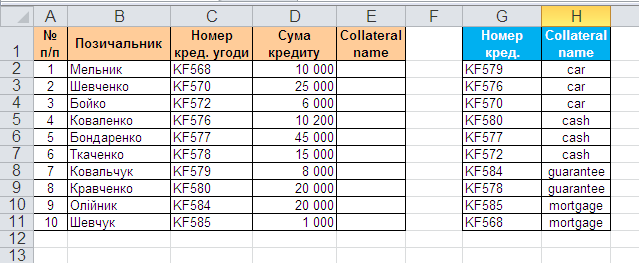
추가 보고를 위해 계약 번호를 기준으로 대출 테이블에 담보를 자동으로 삽입해야 합니다.
카테고리의 표준 기능 세트에 있는 Excel에서 조회 및 참조 함수이다 VLOOKUP . 이 기능은 위에서 아래로 이동하면서 지정된 테이블(담보 테이블)의 가장 왼쪽 열에서 지정된 값(이 예에서는 계약 번호)을 찾고 이를 찾아 인접한 셀의 값(신용 보안 유형)을 표시합니다.). 개략적으로 함수의 작동은 다음과 같습니다.
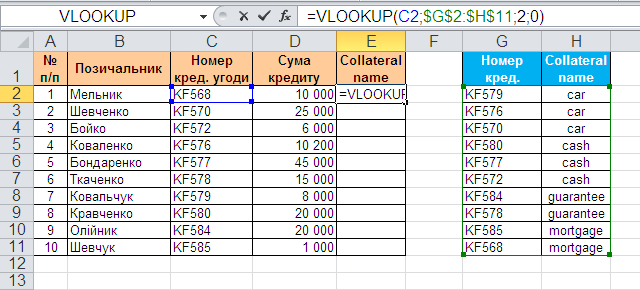
그럼 기능을 사용해 볼까요? VLOOKUP . 입력할 셀을 선택합니다( E2 ) 수식 마법사(메뉴)를 엽니다. Insert - 기능 ). 카테고리에서는 (조회 및 참조) 기능을 찾아라 VLOOKUP 그리고 누르세요 좋아요 . 함수 인수를 입력하는 창이 나타납니다.
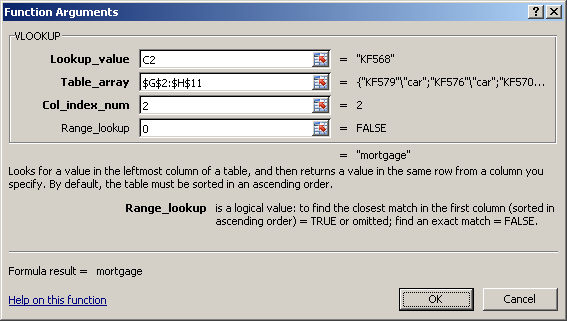
하나씩 채워보세요.
눌러야 남아요 좋아요 입력한 함수를 전체 열에 복사합니다.
가장 큰 단점은 원하는 값에 대한 검색이 지정된 범위의 첫 번째 열에서만 발생할 수 있고 함수는 오른쪽 열에서만 원하는 값을 반환할 수 있다는 것입니다.
VLOOKUP의 두 번째 단점은 조회 테이블에서 열을 제거하거나 추가하면 함수 작동이 중지된다는 것입니다. 삽입되거나 삭제된 요소는 함수 구문에서 데이터를 추출하려는 전체 범위와 특정 열 번호를 지정해야 하기 때문에 수식의 결과를 변경합니다.
또한 VLOOKUP 함수의 조회 길이 제한은 255자입니다. 그렇지 않으면 #VALUE 오류가 반환됩니다!
기능 VLOOKUP 오류를 반환합니다 (#N/A) 만약에:
오류 메시지를 표시하지 않으려면 (#N/A) , 함수가 정확히 일치하는 항목을 찾을 수 없는 경우 다음 함수를 사용할 수 있습니다. IFERROR . 이 함수는 오류가 있는지 확인합니다. (#N/A) 노력의 결과다 VLOOKUP , 그렇다면 빈 테이프를 출력합니다( "" ) 또는 0, 그렇지 않은 경우 - 작업 결과 VLOOKUP .